- Када Виндовс систем осети да нешто пође по злу, шаље корисницима сигнал заустављањем свега и резултатима БСоД.
- БСоД не мора да значи да је њихов рачунар мртав.
- Увек смо спремни да помогнемо читаоцима да реше проблеме са својим рачунарима, укључујући плави екран смрти са поруком о грешци УНМОУНТАБЛЕ_БООТ_ВОЛУМЕ.
- Пошто свакодневно користите Виндовс 10, не заборавите да погледате нашу детаљну Чвориште за грешке у оперативном систему Виндовс 10.

Овај софтвер ће одржавати и покретати управљачке програме, чиме ће се заштитити од уобичајених рачунарских грешака и квара хардвера. Проверите све своје управљачке програме у 3 једноставна корака:
- Преузмите ДриверФик (верификована датотека за преузимање).
- Кликните Покрените скенирање да бисте пронашли све проблематичне управљачке програме.
- Кликните Ажурирај управљачке програме да бисте добили нове верзије и избегли кварове у систему.
- ДриверФик је преузео 0 читаоци овог месеца.
Грешке нису ретке у оперативном систему Виндовс 10. Једна од озбиљнијих грешака је плави екран смрти са
УНМОУНТАБЛЕ_БООТ_ВОЛУМЕ порука о грешци приликом покушаја покретања Виндовс рачунара.Шта је Унмоунтабле боот волуме грешка? Ово је озбиљан проблем јер вам спречава приступ свим датотекама и подацима. Срећом, постоји неколико ствари које можете учинити да бисте покушали да решите овај проблем.
Али пре него што започнете, биће вам потребан покретачки медиј који садржи Виндовс 10. То може бити ДВД са Виндовс 10 или УСБ погон који се може покренути Виндовс 10.
Када припремите медије, укључите их у УСБ порт рачунара и покрените систем. Имајте на уму да ћете можда морати да изаберете медиј за покретање притиском на Ф8 или Ф12, у зависности од конфигурације вашег система.
Како могу да поправим грешку Унмоунтабле Боот Волуме?
1. Користите аутоматско поправљање
- На Виндовс Сетупекран, Одаберите језик.
- Тхе Поправити компјутер опција би се сада требала појавити у доњем левом углу прозора; кликни на то.
- На екрану који се отвори одаберите Решавање проблема.
- На Напредне опције изаберите екран Поправак при покретању.
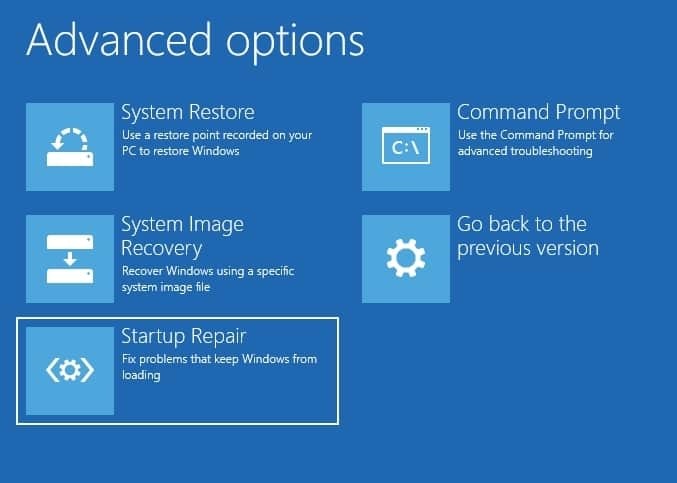
- Са листе ОС инсталираних у вашем систему одаберите Виндовс 10.
- Поправак треба започети, сачекајте док се поступак не заврши.
- По завршетку процеса, поново покрените рачунар и уклоните инсталациони медиј.
Прво што треба да покушате је да наручите Аутоматско поправљање да вам среди поправке. Да бисте користили аутоматско поправљање, једноставно следите горње кораке. Ако ово није решило проблем, пређите на следеће решење.
Аутоматско поправљање није могло да поправи Виндовс 10 рачунар? Погледајте овај водич да бисте брзо решили проблем!
2. Користите команду Цхкдск
- На Виндовс Сетуп на екрану одаберите свој језик.
- Тхе Поправити компјутер опција би се сада требала појавити у доњем левом углу прозора; кликни на то.
- На екрану који се отвори одаберите Решавање проблема.
- На Напредне опције изаберите екран Командна линија.

- Када је командна линија отворена, откуцајте цхкдск / р ц: и погодио Ентер (обавезно замените Ц. са словом партиције на којој имате инсталиран Виндовс).
- Процес треба да започне; сачекајте да се заврши.
- По завршетку процеса, поново покрените рачунар и уклоните инсталациони медиј.
Ако је разлог УНМОУНТАБЛЕ_БООТ_ВОЛУМЕ нека грешка на вашем чврстом диску, то може да открије и поправи команда Цхкдск.
3. Поправите Мастер Боот Рецорд

- На Виндовс Сетуп на екрану одаберите свој језик.
- Тхе Поправити компјутер опција би се сада требала појавити у доњем левом углу прозора; кликни на то.
- На екрану који се отвори одаберите Решавање проблема.
- На Напредне опције изаберите екран Командна линија.
- Када је командна линија отворена, откуцајте боотрец / фикбоот и погодио Ентер.
- Процес треба да започне; сачекајте да се заврши,
- Поновите исто за следеће наредбе:
боотрец / ФикМбр
боотрец / СцанОс
боотрец / РебуилдБцд - По завршетку процеса, поново покрените рачунар и уклоните инсталациони медиј.
Разлог проблема такође може бити лош Мастер Боот Рецорд (МБР). МБР је одговоран за идентификацију локације вашег оперативног система, тако да неисправан МБР може резултирати грешкама приликом покретања.
Да бисте решили овај проблем, следите горњи поступак.
Ако имате проблема са приступом командној линији као администратор, онда боље проучите овај водич.
4. Обавите неколико тврдих поновних покретања
Чудно је то што су неки корисници известили да су се након неколико тврдих рестарта решили грешке плавог екрана Унмоунтабле Боот Волуме.
Другим речима, када се ова грешка појави на екрану, притисните дугме за напајање рачунара док се поново не покрене. Затим, дозволите рачунару да настави поступак поновног покретања, али немојте чекати да се БСоД грешка поново догоди.
Извршите ново тврдо поновно покретање пре него што се појави грешка БСоД. Поновите поступак 5 пута. Ако се проблем настави, пређите на следеће решење.
5. Поново инсталирајте Виндовс 10
Ако све друго закаже, нажалост, можда ћете морати поново да инсталирате Виндовс 10. Да бисте то урадили, у почетном прозору, након што одаберете језик, кликните на Инсталирајте одмах. Следите упутства на екрану да бисте поново инсталирали Виндовс 10.
У случају да вам је потребна додатна помоћ, немојте се устручавати да ово мало боље погледате детаљан водич у том погледу.
Ако вам ниједно од ових решења не одговара, проблем може бити у вашем хардверу. Обратите се стручњаку за хардвер или произвођачу.
Често постављана питања
Ово је озбиљан проблем јер вам спречава приступ свим датотекама и подацима. Срећом, постоји неколико ствари које можете учинити да бисте покушали да решите овај проблем.
БСоД појављује се када Мицрософт Виндовс наиђе на критичну грешку од које се не може опоравити, укључујући софтверске сукобе и проблеме са хардвером. Због тога не постоји гаранција да ће то ресетовање на фабричке поставке моћи да се поправи.
БСоД су углавном узроковани проблемима са хардвером рачунара или проблемима са софтвером управљачког програма. Није повезано са малвером.
Као што видите у овоме водич за поправљање плавог екрана Унмоунтабле боот волуме, можете користити аутоматско поправљање или покренути команду Цхкдск.


